InstallShield 설치 정보란 무엇입니까?
게시 됨: 2022-01-15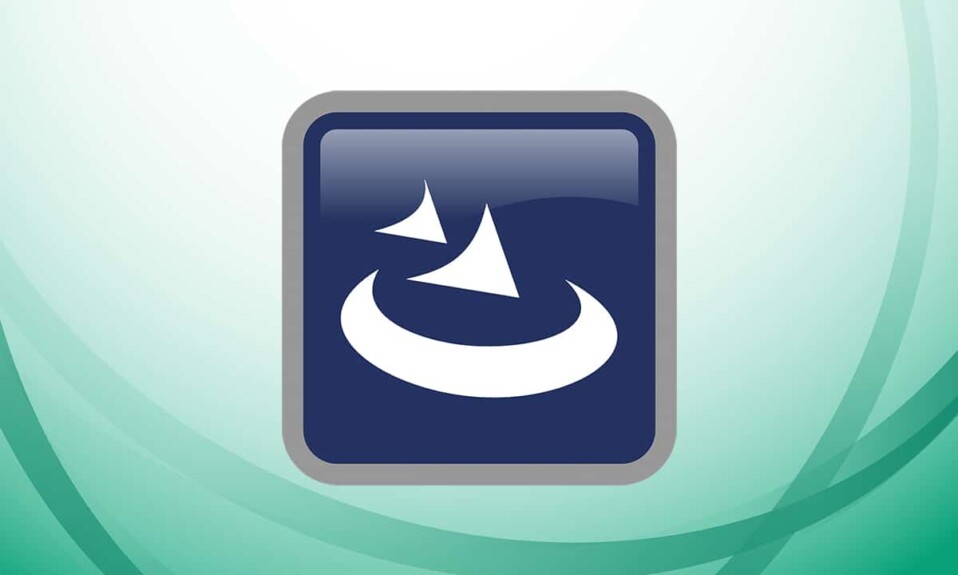
장치 디스크를 살펴보면 Program Files(x86) 또는 Program Files 아래에 InstallShield Installation Information이라는 비밀 폴더를 발견했을 것입니다. 폴더 크기는 Windows PC에 설치한 프로그램 수에 따라 다릅니다. 오늘 우리는 InstallShield 설치 정보가 무엇인지, 설치 제거를 선택하는 경우 제거하는 방법을 알려주는 완벽한 가이드를 제공합니다.
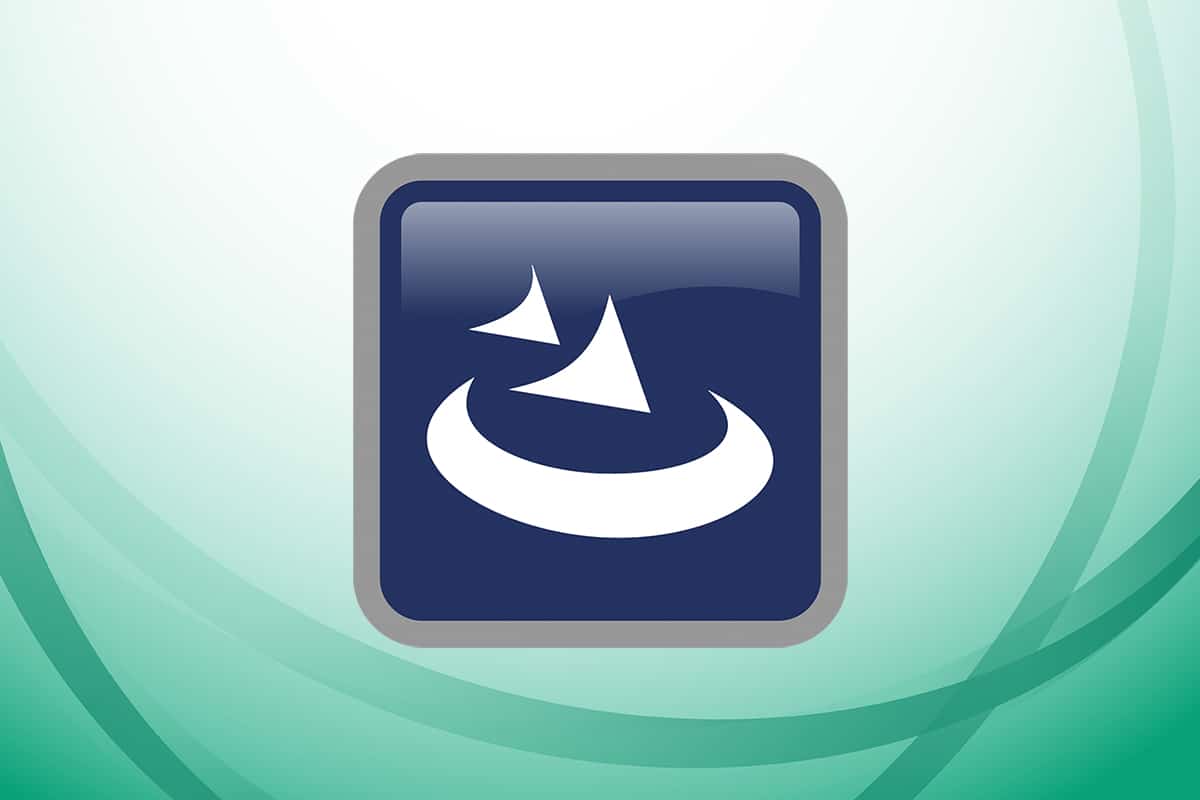
내용물
- InstallShield 설치 정보란 무엇입니까?
- InstallShield 설치를 제거할 수 있습니까?
- 맬웨어인지 아닌지 확인하십시오.
- InstallShield를 제거하는 방법
- 방법 1: uninstaller.exe 파일 사용
- 방법 2: 프로그램 및 기능 사용
- 방법 3: 레지스트리 편집기 사용
- 방법 4: 시스템 복원 수행
- 방법 5: InstallShield 다시 설치
InstallShield 설치 정보란 무엇입니까?
InstallShield는 소프트웨어 번들 및 설치 프로그램을 만들 수 있는 프로그램입니다. 다음은 앱의 몇 가지 주목할만한 기능입니다.
- InstallShield는 주로 Windows 서비스 패키지를 사용하여 응용 프로그램을 설치 하는 데 사용됩니다.
- 또한 타사 응용 프로그램을 설치하는 데 사용 됩니다.
- PC에 패키지를 설치할 때마다 기록을 새로 고칩니다 .
이 모든 정보는 InstallShield를 사용하여 설치한 각 응용 프로그램에 해당하는 16진수 이름 의 하위 폴더로 나누어진 InstallShield 설치 폴더에 저장됩니다.
InstallShield 설치를 제거할 수 있습니까?
InstallShield 설치 관리자 는 제거할 수 없습니다 . 완전히 제거하면 많은 문제가 발생할 수 있습니다. 따라서 올바르게 제거하고 관련 데이터를 모두 삭제하는 것이 중요합니다. 응용 프로그램을 제거하기 전에 InstallShield의 설치 정보 폴더를 제거해야 합니다.
맬웨어인지 아닌지 확인하십시오.
PC 바이러스는 오늘날 일반적인 소프트웨어처럼 보이지만 PC에서 제거하기가 훨씬 더 어렵습니다. 컴퓨터에 맬웨어를 감염시키기 위해 트로이 목마와 스파이웨어가 활용됩니다. 애드웨어 및 잠재적으로 원치 않는 응용 프로그램과 같은 다른 유형의 감염도 제거하기 어렵습니다. 비디오 녹화, 게임 또는 PDF 변환기와 같은 프리웨어 응용 프로그램과 함께 번들로 제공되어 PC에 설치되는 경우가 많습니다. 이런 식으로 바이러스 백신 프로그램의 탐지를 쉽게 피할 수 있습니다.
다른 앱과 달리 InstallShield Installation Manager 1.3.151.365를 제거할 수 없다면 바이러스인지 확인할 때입니다. 아래의 예로 McAfee를 사용했습니다.
1. 그림과 같이 InstallShield 파일 을 마우스 오른쪽 버튼으로 클릭하고 스캔 옵션을 선택합니다.
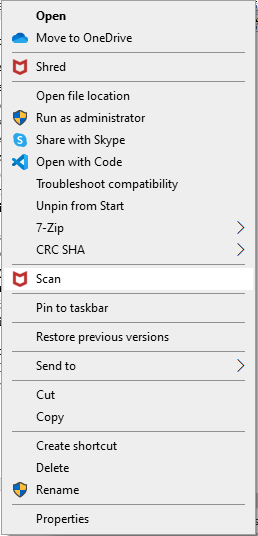
2. 바이러스에 감염된 파일인 경우 바이러스 백신 프로그램이 종료 되고 격리 됩니다.
또한 읽기 : Google 드라이브에서 중복 파일을 제거하는 방법
InstallShield를 제거하는 방법
다음은 InstallShield 설치 정보 앱을 제거하는 다양한 방법입니다.
방법 1: uninstaller.exe 파일 사용
대부분의 Windows PC 프로그램의 실행 파일은 uninst000.exe, uninstall.exe 또는 이와 유사한 것입니다. 이 파일은 InstallShield Installation Manager 설치 폴더에 있습니다. 따라서 가장 좋은 방법은 다음과 같이 exe 파일을 사용하여 제거하는 것입니다.
1. 파일 탐색기 에서 InstallShield Installation Manager 의 설치 폴더로 이동합니다.
2. uninstall.exe 또는 unins000.exe 파일을 찾습니다.
3. 파일 을 더블 클릭하여 실행합니다.
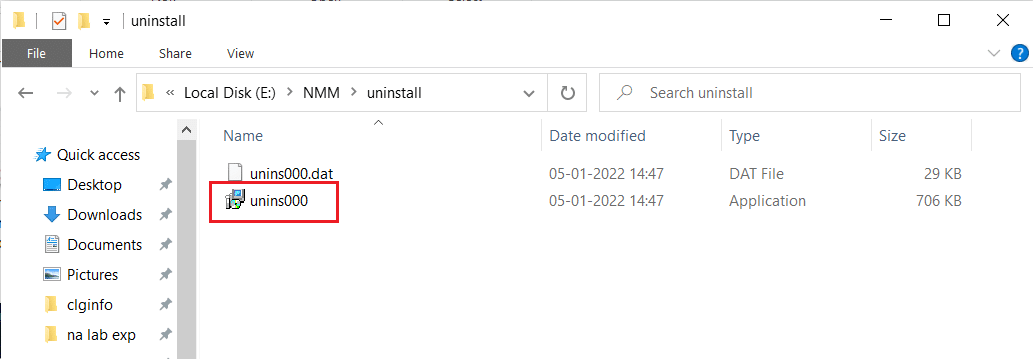
4. 화면의 제거 마법사 에 따라 제거를 완료합니다.
방법 2: 프로그램 및 기능 사용
프로그램 및 기능 목록은 PC에 새 소프트웨어를 설치하거나 제거할 때마다 업데이트됩니다. 다음과 같이 프로그램 및 기능을 사용하여 InstallShield Manager 소프트웨어를 제거할 수 있습니다.
1. Windows + R 키를 동시에 눌러 실행 대화 상자를 시작합니다.
2. appwiz.cpl 을 입력하고 Enter 키 를 눌러 프로그램 및 기능 창을 시작합니다.
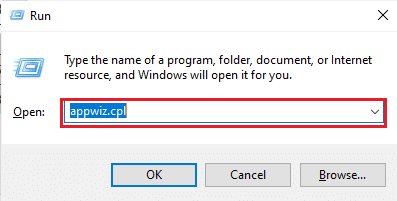
3. 아래 그림과 같이 InstallShield Installation Manager 를 마우스 오른쪽 버튼으로 클릭하고 제거 를 선택합니다.
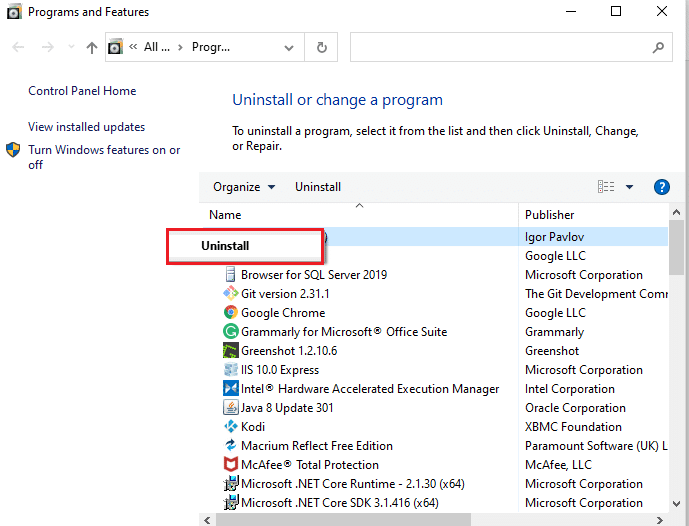
4. 다음 메시지가 나타나면 제거 를 확인합니다.
또한 읽기: 왜 Windows 10이 형편없습니까?
방법 3: 레지스트리 편집기 사용
Windows PC에 프로그램을 설치할 때 운영 체제는 레지스트리에서 제거 명령을 포함하여 모든 설정과 정보를 저장합니다. 이 방법을 사용하여 InstallShield Installation Manager 1.3.151.365를 제거할 수 있습니다.
참고: 오류로 인해 장치가 충돌할 수 있으므로 레지스트리를 주의해서 수정하십시오.
1. 그림과 같이 실행 대화 상자를 시작하고 regedit를 입력한 다음 확인 을 클릭합니다.
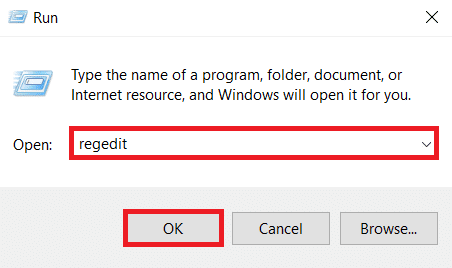
2. 사용자 계정 컨트롤 프롬프트에서 예 를 클릭합니다.
3. Windows 레지스트리를 백업하려면 그림과 같이 파일 > 내보내기… 옵션을 클릭합니다.
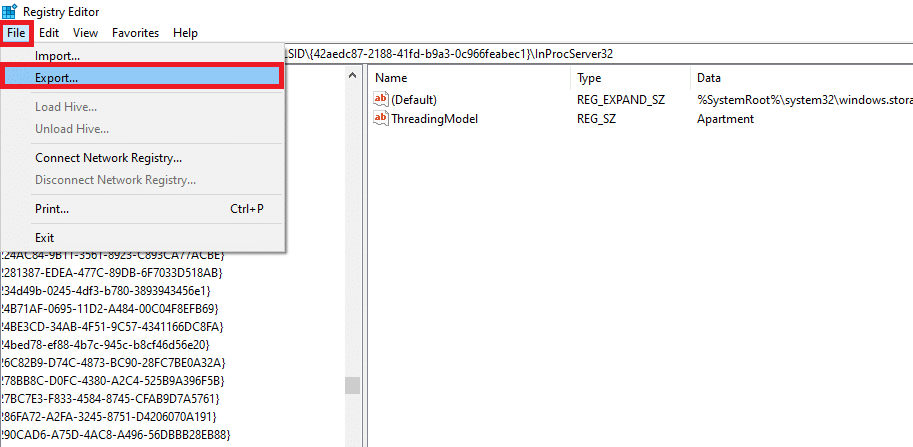
4. 각 폴더를 두 번 클릭하여 다음 위치 경로 로 이동합니다.

HKEY_LOCAL_MACHINE\SOFTWARE\Microsoft\Windows\CurrentVersion\제거
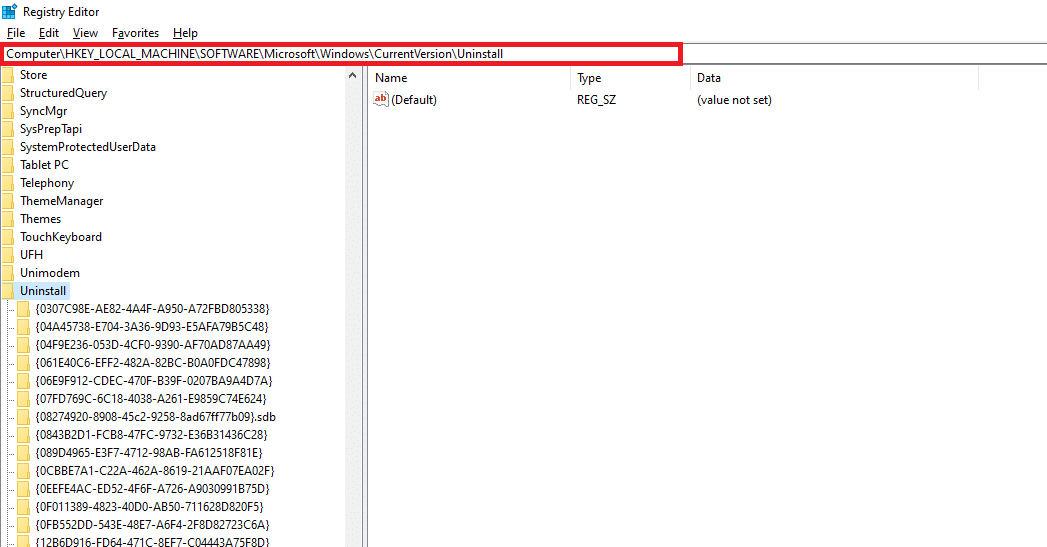
5. Installshield 폴더를 찾아 선택합니다.
6. 오른쪽 창에서 UninstallString 을 두 번 클릭하고 값 데이터를 복사합니다.
참고: {0307C98E-AE82-4A4F-A950-A72FBD805338} 파일 을 예로 표시했습니다.
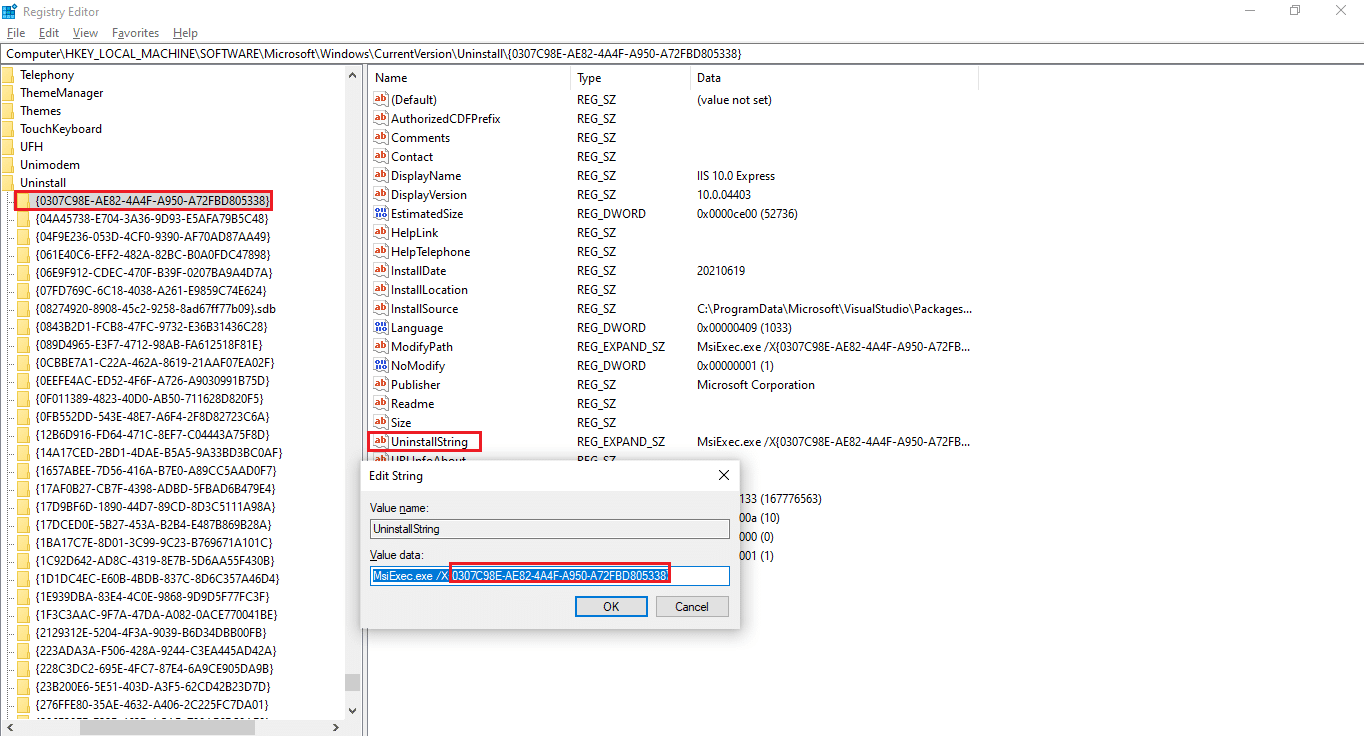
7. 실행 대화 상자를 열고 아래 그림과 같이 복사한 값 데이터 를 열기 필드에 붙여넣고 확인 을 클릭합니다.
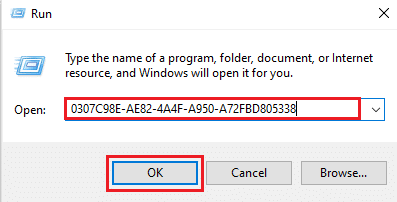
8. 화면의 마법사에 따라 InstallShield Installation Information Manager를 제거합니다.
또한 읽기: PowerShell에서 폴더 및 하위 폴더를 삭제하는 방법
방법 4: 시스템 복원 수행
시스템 복원은 사용자가 PC를 이전 상태로 복원하고 속도를 저하시키는 프로그램을 삭제할 수 있는 Windows 기능입니다. 응용 프로그램을 설치하기 전에 시스템 복원 지점을 만든 경우 시스템 복구를 사용하여 PC를 복원하고 InstallShield Installation Manager와 같은 원하지 않는 프로그램을 제거할 수 있습니다.
참고: 시스템 복원을 수행하기 전에 파일과 데이터 를 백업 하십시오.
1. 그림과 같이 Windows 키 를 누르고 제어판 을 입력한 다음 열기 를 클릭합니다.
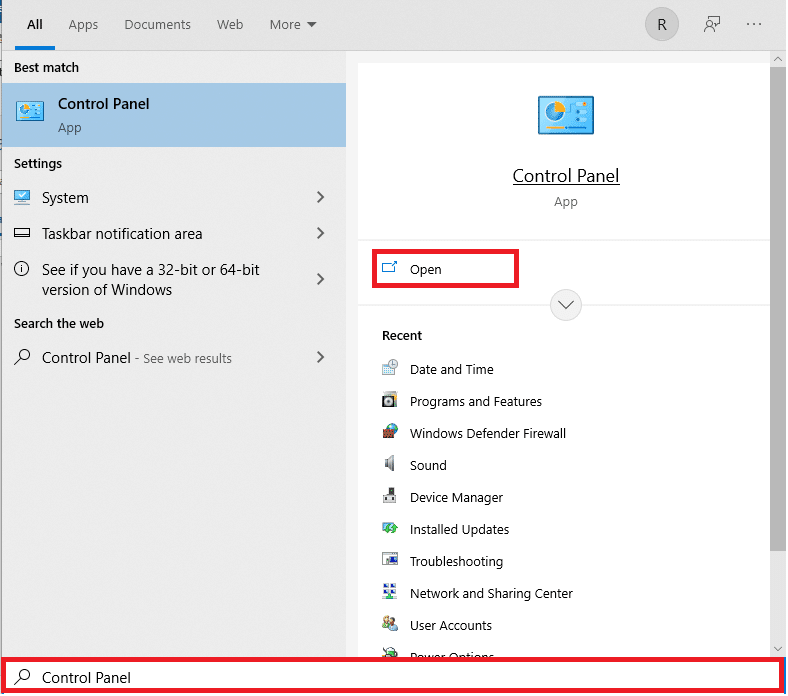
2. 보기 기준: 을 작은 아이콘 으로 설정하고 설정 목록에서 시스템 을 선택합니다.
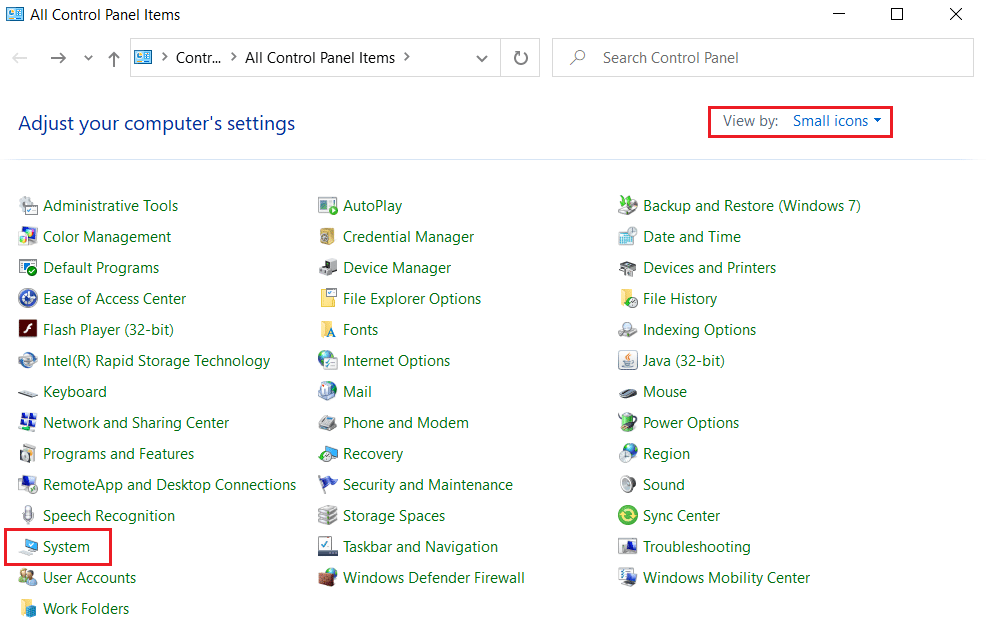
3. 그림과 같이 관련 설정 섹션에서 시스템 보호 를 클릭합니다.
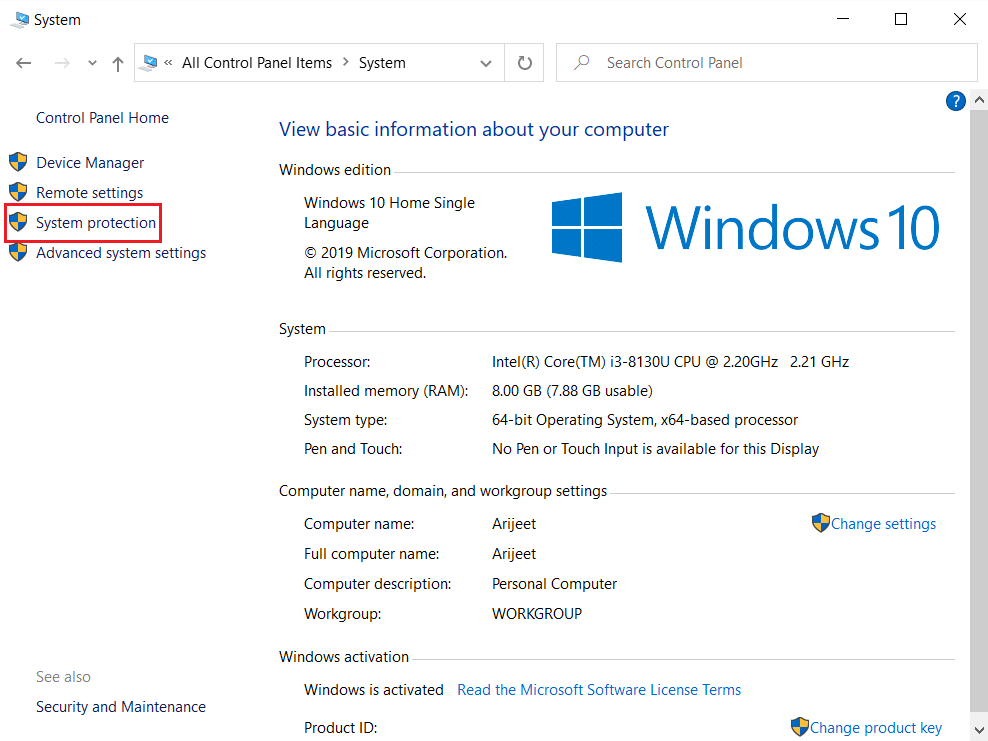
4. 시스템 보호 탭에서 강조 표시된 시스템 복원… 버튼을 클릭합니다.
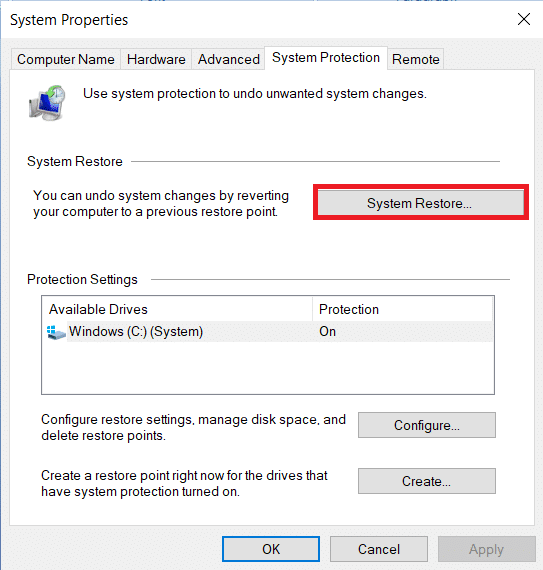
5A. 다른 복원 지점 선택을 선택 하고 다음 > 버튼을 클릭합니다.
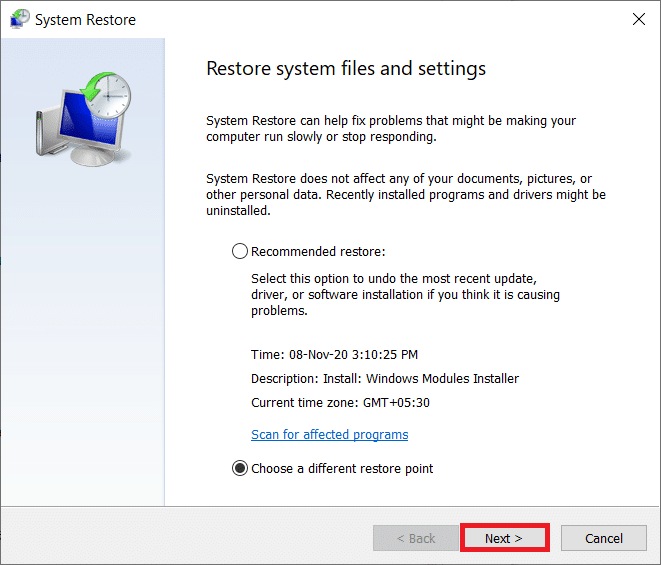
목록에서 복원 지점 을 선택하고 다음 > 버튼을 클릭합니다.
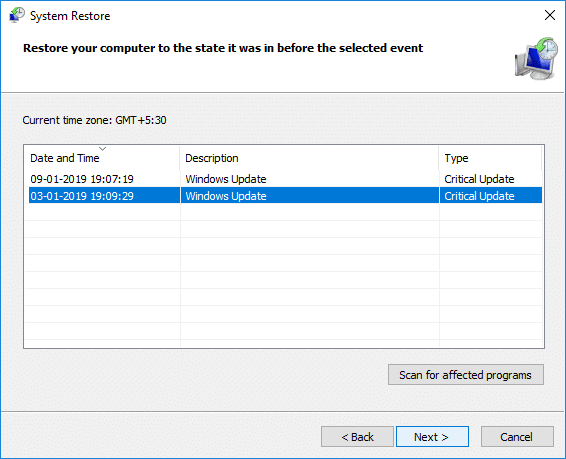
5B. 또는 권장 복원 을 선택하고 다음 > 버튼을 클릭할 수 있습니다.
참고: 이렇게 하면 가장 최근의 업데이트, 드라이버 또는 소프트웨어 설치가 실행 취소됩니다.
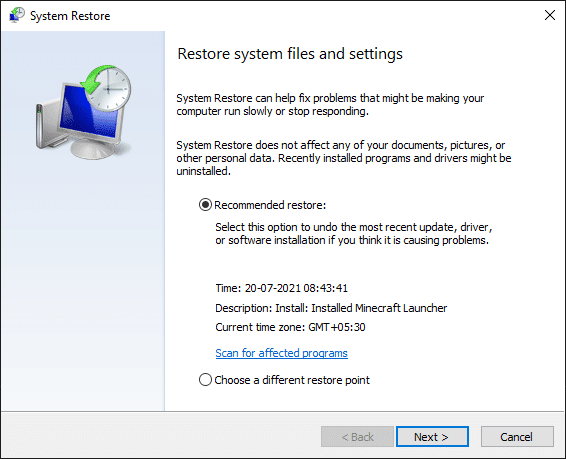
6. 이제 마침 을 클릭하여 복원 지점을 확인합니다. 그에 따라 Windows OS가 복원됩니다.
또한 읽기: C:\windows\system32\config\systemprofile\Desktop is Unavailable: 수정됨
방법 5: InstallShield 다시 설치
필요한 파일이 손상되었거나 누락된 경우 InstallShield Installation Manager 1.3.151.365를 제거할 수 없습니다. 이 경우 InstallShield 1.3.151.365를 다시 설치하면 도움이 될 수 있습니다.
1. 공식 웹사이트에서 InstallShield 를 다운로드합니다.
참고: 무료 평가판 을 사용해 볼 수 있습니다. 그렇지 않으면 지금 구매 를 클릭하십시오.
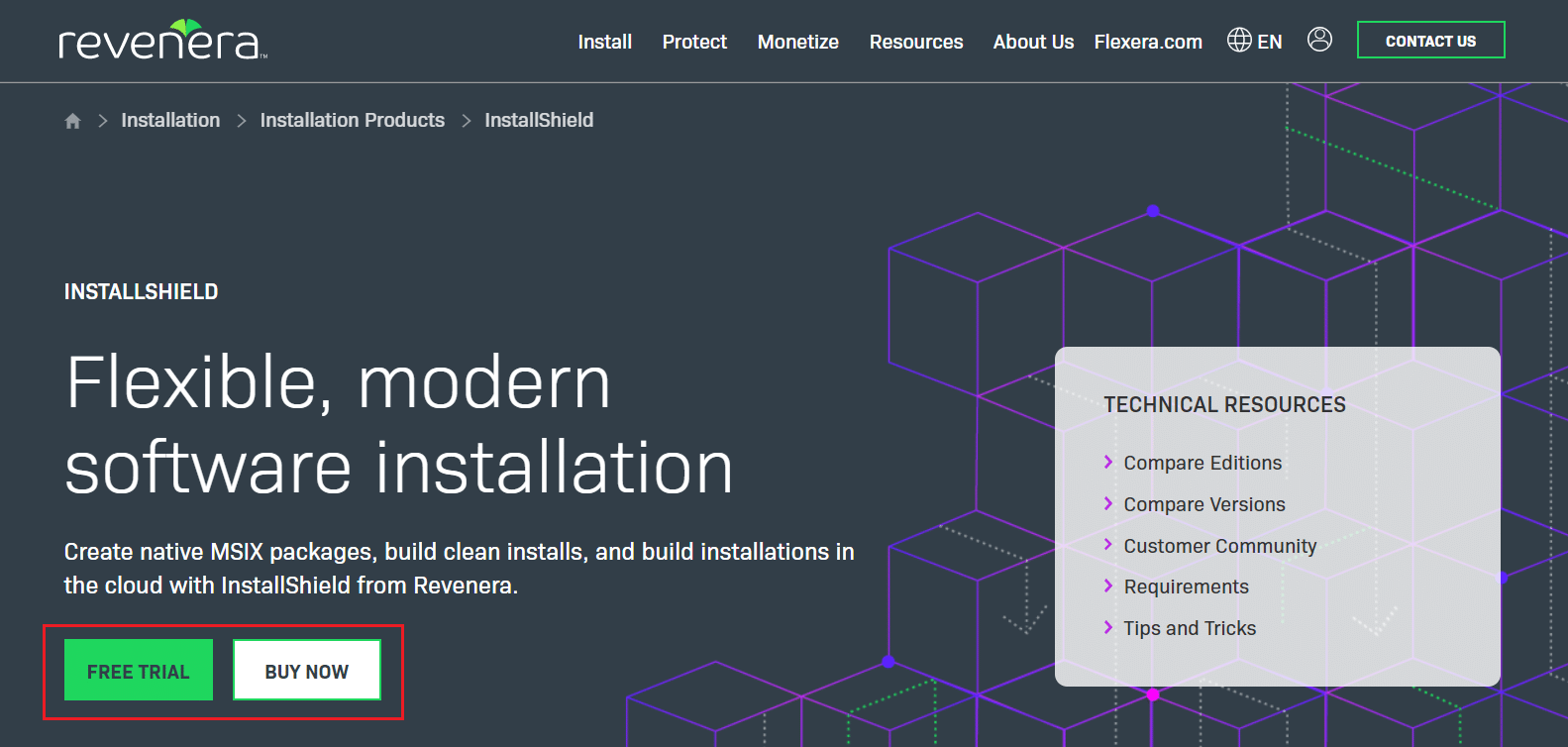
2. 다운로드한 파일 에서 설치 프로그램을 실행하여 응용 프로그램을 다시 설치합니다.
참고: 원본 디스크가 있는 경우 디스크를 사용하여 설치할 수도 있습니다.
3. 설치 프로그램을 사용하여 프로그램을 복구 하거나 삭제 합니다.
또한 읽기: hkcmd가 무엇입니까?
자주 묻는 질문(FAQ)
Q1. InstallShield 설치 정보를 지워도 되나요?
앤. C:\Program Files\Common Files 에 있는 InstallShield 폴더를 참조하는 경우 안전하게 삭제할 수 있습니다. Microsoft Installer가 아닌 InstallShield 방법을 사용하는 소프트웨어를 설치하면 폴더가 자동으로 다시 작성됩니다.
Q2. InstallShield에 바이러스가 있습니까?
앤. InstallShield는 바이러스나 악성 프로그램이 아닙니다. 이 유틸리티는 Windows 8 및 이전 버전의 Windows 운영 체제에서 실행되는 정품 Windows 소프트웨어입니다.
Q3. InstallShield는 설치된 후 어디로 이동합니까?
앤. InstallShield는 . 대상 PC에서 원본 컴퓨터의 페이로드를 설치하는 데 사용할 수 있는 msi 파일 입니다. 사용자가 설치 과정에서 선택할 수 있는 질문, 요구 사항 및 레지스트리 설정을 생성할 수 있습니다.
추천:
- Windows 10에서 WSAPPX 높은 디스크 사용량 수정
- Windows 11 PC에서 TV를 모니터로 사용하는 방법
- Windows 11 SE는 무엇입니까?
- 윈집이란? WinZip은 안전한가요?
이 기사 가 InstallShield 설치 정보가 무엇이며 필요한 경우 제거하는 방법을 이해하는 데 도움이 되었기를 바랍니다. 어떤 기술이 가장 성공적인지 알려주십시오. 또한 이 기사와 관련하여 질문/제안 사항이 있는 경우 아래 댓글 섹션에 자유롭게 남겨주세요.
